По умолчанию, файлы персональных данных (документы, изображения, музыка, видео, электронная почта, контакты) хранятся, рядом с системными файлами на разделе Windows. Как Вы можете предположить, это не самое практичное место хранения… Для защиты данных от потери, их желательно переместить для хранения в другое место (например, специальный раздел данных). Важно переместить файлы правильно, удостовериться, что Windows знает об изменении и будет использовать новое место хранения в будущем. В этой статье описывается не только, какие файлы персональных данных могут быть перемещены в раздел данных, но также и как это правильно сделать!
ВНИМАНИЕ: Хотя это могут быть варианты, мы предполагаем, что новое место хранения — раздел данных с дисковой буквой D:. Кроме того предполагается, что система установлена (как обычно) на разделе с дисковой буквой C:.
Преимущества перемещения файлов на отдельный раздел данных
Создание для каждой учетной записи пользователя личной папки на разделе данных, (например, D:Mиша), существенно облегчает сохранение персональных данных. Во-первых, при таком варианте легко сделать автоматическое копирование персональных файлов. Во-вторых, обычно при крахе системы другой раздел остается нетронутым. По этой причине, даже переустановка Windows, не повредит персональных данных. Особенно хорошо иметь быстрый доступ к разделу данных, если Windows перестает загружаться!
💾 Установщик Windows не видит диски
Как указать Windows новое место хранения персональных данных
Если перемещение папок и файлов сделано правильно, настройки для используемого места хранения изменятся автоматически. Однако, в некоторых случаях необходимо ручное изменение, например, изменение значения реестра…
ВНИМАНИЕ: Переместите папки для хранения персональных файлов как можно быстрее после установки Windows, если возможно до установки дополнительного программного обеспечения. Если личная папка перемещена, и программа не знает о новом расположении то логично, что программа их больше не сможет найти…
Отображение файлов
По умолчанию, большинство файлов персональных данных, которые здесь обсуждаются, скрыты в проводнике, потому что они — системные или скрытые файлы. В Windows 8, эти файлы можно увидеть, изменяя следующие настройки в окне проводника (вкладка «Вид«, галка на параметре «Скрытые элементы«):
— Включение отображения контента системных папок
— Включение просмотра скрытых файлов и папок.
— Отключение скрытых расширений для известных типов файла (например, хорошо знать, является ли изображение JPG-, GIF- или BMP).
— Отключение скрытых защищенных файлов операционной системы.
В Windows 8 можно изменить следующие настройки (вкладка «Вид«, «Скрытые элементы«, «Расширения имен файлов«, «Флажки элементов«):
— Разрешить просмотр скрытых файлов операционной системы.
— Включить показ расширений для известных типов файла.
— Включить флажки элементов.
Перемещение персональных файлов и папок (XP)
Эта часть объясняет, как изменить места хранения по умолчанию персональных файлов и папок в Windows XP. Изменение места хранения по умолчанию личных папок может быть сделано только, когда зарегистрирована определенная учетная запись пользователя, поэтому ниже описанные процедуры должны быть сделаны для каждой учетной записи пользователя отдельно!
Нам не удалось найти драйверы при установке Windows 10
Перемещение папки «Мои документы»
Сначала в разделе данных для учетной записи зарегистрированного пользователя создайте личную папку и подпапки под названием «Документы«, (например D:МишаДокументы). Затем в проводнике переместите папку «Мои документы» (C: Documents и SettingsloginnameMy Documents) в новую подпапку. Для этого щелкните правой кнопкой по исходной папке «Мои Документы» (в левой верхнем углу проводника), «Свойства«, вкладка «Место предназначения«, кнопка «Переместить«. Перейдите в недавно созданную на разделе данных подпапку и нажмите OK.
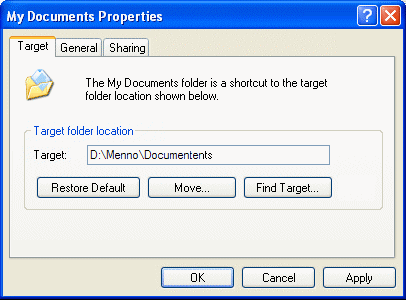
После щелчка по кнопке «Применить«, все документы и подпапки (папки «Мои изображения«, «Моя музыка«) автоматически переместятся из папки «Мои документы» в новую папку. Одновременно Windows сообщает о новом расположении, чтобы сделать это новым местом хранения по умолчанию.
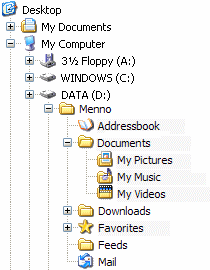
ВНИМАНИЕ: значок папок, Mail и Addressbook в примере были изменены, щелчком правой кнопкой по папке, дальше «Свойства«, вкладка «Настроить«, кнопка «Изменить иконку» и указанием пути к значку. Почти у каждого исполняемого файла есть свои значки, при необходимости выберите другой файл (например, программа, которая использует папку).
Перемещение файлов Outlook Express
По умолчанию, Outlook Express хранит базу данных в папке C:Documents и SettingsloginnameLocal SettingsApplicationDataIdentities Outlook Express. Эта папка содержит файлы DBX, сохраняющие полученные и посланные электронные письма. Сначала, создайте подпапку на разделе данных (например, D:loginnameMail). Следующим шагом, измените место хранения в самом Outlook Express, это делается «Инструменты«, «Опции«, вкладка «Обслуживание«, кнопка «Папка сохранения«, кнопка «Изменить«, перейдите к новой папке и подтвердите кнопкой OK. После перезапуска Outlook Express исходный почтовый архив автоматически будет перемещен в новое расположение.
ВНИМАНИЕ: Чтобы удостовериться, что Вы не останетесь без архива электронной почты, прежде чем изменить место хранения, сначала сделайте копию исходных файлов DBX! В случае неудачного переноса данных, исходные файлы DBX можно все еще восстановить (при использовании проводника)…
Перемещение персональных данных адресной книги Windows
Перемещение файлов Windows Addressbook (по умолчанию сохраняется в C:Documents и SettingsloginnameApplication DataMicrosoftAddress Bookloginname.wab), нуждается еще в некоторых действиях: необходимо изменение реестра. Используя проводник, создайте подпапку в разделе данных (например. D:loginnameAddressbook). Переместите файл WAB вырезать (CTRL-X) и вставить (CTRL-V) в эту папку.
Используйте функцию поиска проводника (Запустите «Поиск» и ищите «*.WAB«) в случае, если этот файл не был найден в выше описанном расположении. Наконец откройте редактор реестра, ищите «.WAB» (нажмите CTRL-F, чтобы запустить поиск, нажмите F3, пока значение реестра не будет найдено), и измените значение реестра, указывающее на место хранения адресной книги.
ВНИМАНИЕ: Эту тонкую настройку реестра можно облегчить инструментом OE Tweaker.
Перемещение папки Избранное (Internet Explorer)
Изменение места хранения папки «Избранное» (используется Internet Explorer, по умолчанию в расположении C:Documents и SettingsloginnameFavorites), делается только вырезанием (CTRL-X) и вставкой (CTRL-V) в новое расположение (например, D:loginname). Необходимое изменение реестра делается автоматически, и Internet Explorer найдет новое место хранения при следующем запуске.
Перемещение файлов RSS (Internet Explorer)
Изменение места хранения папки с RSS (используется Internet Explorer, по умолчанию сохраняется в расположении C:Documents и SettingsloginnameLocal SettingsApplication DataMicrosoftFeeds), также может быть перемещено, вырезанием (CTRL-X) и вставкой (CTRL-V) в новое расположение (например, D:loginname ).
Однако место хранения по умолчанию RSS изменить не возможно. К новому местоположению будет вести символьная ссылка (символьная ссылка — своего рода ярлык на новое расположение). Символьную ссылку можно создать, используя Sysinternals-tool Junction. Для создание символьной ссылке к папке RSS, используйте следующую команду в консоли:
[stextbox caption=»Код»]JUNCTION -s «%USERPROFILE%Local SettingsApplication DataMicrosoftFeeds» «D:loginnameFeeds»[/stextbox]
Related posts:
- Конфигурирование хранения файлов. Параметр UpgradePath
- ОС Android: защита персональных данных
- Как изменить набор кнопок на панели проводника Windows 7
- Защита персональных файлов и папок
Источник: datbaze.ru
Шаг за шагом
При этом размер диска, который видит установщик, более 15 Гб, то есть места достаточно.
Удивительно, что это не первая, выполненная вами установка операционной системы, и две уже установлены на вашем компьютере. Причем, одна из них — Windows XP .
Раздел под систему отформатирован. Непонятно.
Как известно, Windows 7 для хранения загрузочных файлов создает Скрытый раздел System Reserved (Зарезервировано системой) в Windows 7 . В Windows XP этот раздел в системе виден, поэтому случайно или намеренно, но в процессе работы в нем может оказаться много ненужного (файлы восстановления системы, программы, устанавливаемые своими инсталяторами «только на диск С:», да и мало ли что еще).
Под файлы загрузки Windows 7 требуется 20 — 30 мБ, и, если в процессе установки на активном разделе их не окажется, вы получите такую ошибку.
| Проверка необходимого свободного дискового пространства для установки Windows 7 |
Для решения проблемы можно сначала отформатировать раздел «Зарезервировано системой», а затем продолжить установку. Но в этом случае вы не сможете загружаться в Windows XP!
Выберите 2 подходящих для вас варианта:
- Загрузитесь в Windows XP и удалите все лишнее с раздела «Зарезервировано системой». Не забудьте выполнить очистку диска и в параметрах очистки выбрать «Удалить точки восстановления системы, кроме последней». Если вы достаточно опытны, можете очистить папку System Volume Information вручную. В этом случае вам не нужно будет восстанавливать загрузку в Windows XP.
- Зарезервируйте файлы загрузки XP: откройте отображение скрытых и системных файлов и скопируйте куда-нибудь (желательно, в отдельную папку) файлы boot.ini, ntldr, ntdetect.com, bootfont.bin, а затем отформатируйте раздел.
После установки Windows 7, зайдите в оснастку «Управление дисками». Для этого нажмите сочетание клавиш Пуск + R, и в поле открывшегося окна «Выполнить» напишите diskmgmt.msc. Присвойте букву разделу «Зарезервировано системой», а затем скопируйте на него сохраненные файлы загрузки XP.
А как добавить в меню загрузки Windows 7 запись о Windows XP, написано много:
- Установка Windows XP на компьютер с Windows 7;
- С помощью программы Multiboot. Описание: Добавление записи о загрузке Windows XP в меню и хранилище загрузки;
- Редактирование меню загрузки операционных систем Windows 7 и Windows 8.
P.S. С подобной ситуацией вы можете столкнуться, если раздел System Reserved (Зарезервировано Системой) не создан, и в качестве активного выступает другой раздел. В этом случае попытайтесь освободить место на нем. Одним из решений может быть расширение активного раздела за счет перераспределения дискового пространства. Операция эта сопряжена с определенным риском — потерей данных.
Подойти к ней нужно взвешенно и обдуманно.
Источник: okshef.blogspot.com
Причины, по которым Steam может не устанавливаться

Steam – один из лучших игровых сервисов, позволяющих играть с друзьями, общаться на игровые и другие тематики онлайн, покупать игры и в целом быть активным участником игрового комьюнити. Но новые пользователи могут столкнуться с проблемами уже при установке самого клиента от Valve. Разберем основные проблемы, которые не дают Стиму инсталлироваться на ПК.
Не устанавливается Стим на компьютер
Причин, по которым Steam прекращает процесс инсталляции, несколько. Рассмотрим каждую из них подробно и укажем пути выхода из сложившейся ситуации. Стоит учитывать, что при инсталляции может возникать более одной ошибки, поэтому ознакомьтесь со всеми предоставленными способами их устранения.
Причина 1: Ошибка «Недостаточно места на жестком диске»
Одной из самых распространенных причин, с которой сталкивается пользователь в ходе установки клиента Steam – нехватка места на жестком диске компьютера. Данная проблема выражается следующим сообщением: «Недостаточно места на жестком диске» («Not enough space on hard drive»). Решение в этом случае простое – следует освободить необходимое место путем избавления от ненужных файлов на жестком диске. Удалите игры, программы, видео или музыку со своего компьютера, освободив место для установки Steam.
Сама программа занимает довольно мало места на носителе – порядка 200 мегабайт. В настройках уже установленного Steam можно изменить папку для хранения игр. Это актуально для пользователей, имеющих мало места на системном разделе, но много свободного на других разделах. Поэтому главное — выделить место под один только клиент.
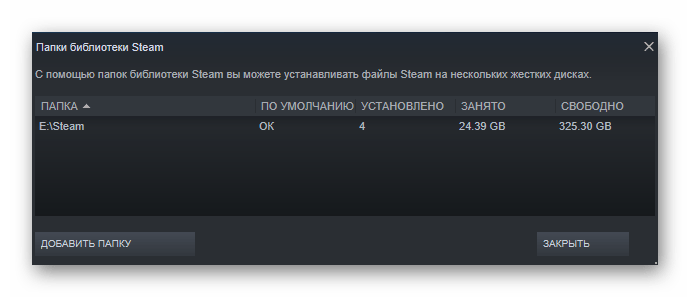
Другой вариант — установить клиент не на системный раздел, а, например, на диск D.
Причина 2: Пустое окно ошибки с восклицательным знаком
Еще одна не менее популярная проблема — пустое окошко с иконкой предупреждения.

Разрешается она легко — достаточно выбрать путь, куда вы хотите инсталлировать Стим, и после слэша дописать имя папки «Steam», как на скриншоте ниже.

Вы также можете перейти по адресу, куда желаете инсталлировать клиент, и создать там пустую папку «Steam», а затем в установщике программы указать путь до нее.
Дальнейший процесс должен пройти без проблем. В противном случае переходите к другим вариантам из этой статьи.
Причина 3: Запрет на установку приложений
Вероятно, на вашем компьютере отсутствует возможность установки приложений без прав администратора. Если это так, запустите SteamSetup.exe с правами администратора. Кликните правой клавишей мыши по файлу дистрибутива и выберите пункт «Запуск от имени администратора».
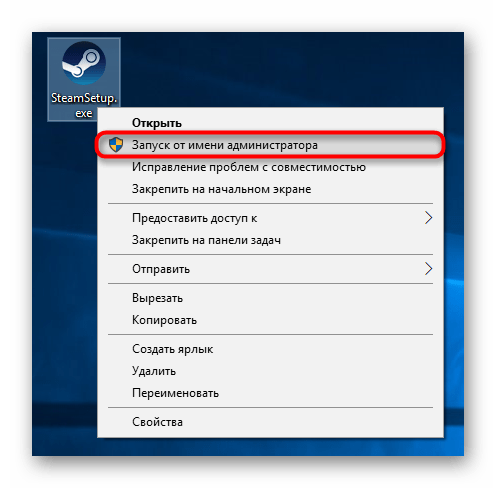
В результате установка должна запуститься и пройти в нормальном режиме. Если это не помогает, причина возникновения проблемы может скрываться в следующем варианте.
Причина 4: Русские символы в пути установки
Если в ходе установки вы указываете папку, в пути к которой содержатся русские символы или сама папка имеет эти символы в названии, то процесс, вероятнее всего, будет прерван. В этом случае необходимо изменить конечную папку, путь к которой не имеет русских символов. Например: C:Program Files (x86)Steam .
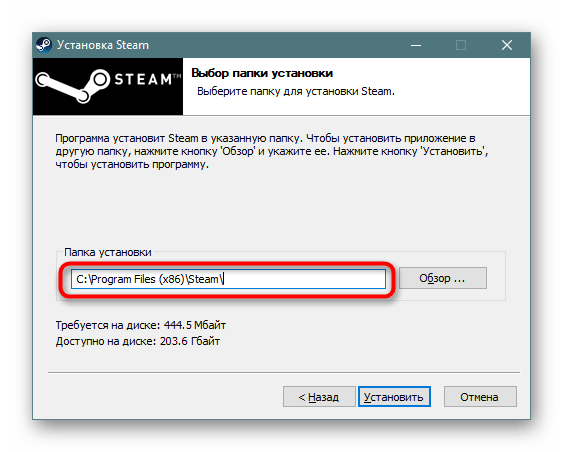
Причина 5: Ошибка «Failed to load steamUI.dll»
Ошибка с названием «Failed to load steamUI.dll» — еще одна встречаемая среди юзеров. Ее появление вызывают самые разные ситуации, и более подробно их мы рассмотрели в отдельной статье, поскольку одним способом устранения неполадки тут не обойтись.
Причина 6: Ошибка «Новая папка библиотеки Steam должна быть пустой»
На этапе выбора пути для установки юзер может встретить ошибку «Новая папка библиотеки Steam должна быть пустой» («Destination Folder Must Be Empty»), означающую, что папка назначения должна быть пустой. Подобное появляется редко и при попытке инсталлировать Стим в то же место, куда он уже установлен. Из-за конфликта некоторых файлов и папок юзер встречает соответствующую ошибку, исправляется которая одним из четырех способов:
- Зайти в ту папку, куда пытаетесь произвести установку (например, по умолчанию это «Program Files (x86)» в системной директории) и удалить папку «Steam».
- Сделать то же самое, только не удалять папку со Стимом, а перенести ее, допустим, на рабочий стол.
- Папку «Steam» можно просто переименовать, задав ей любое другое название.
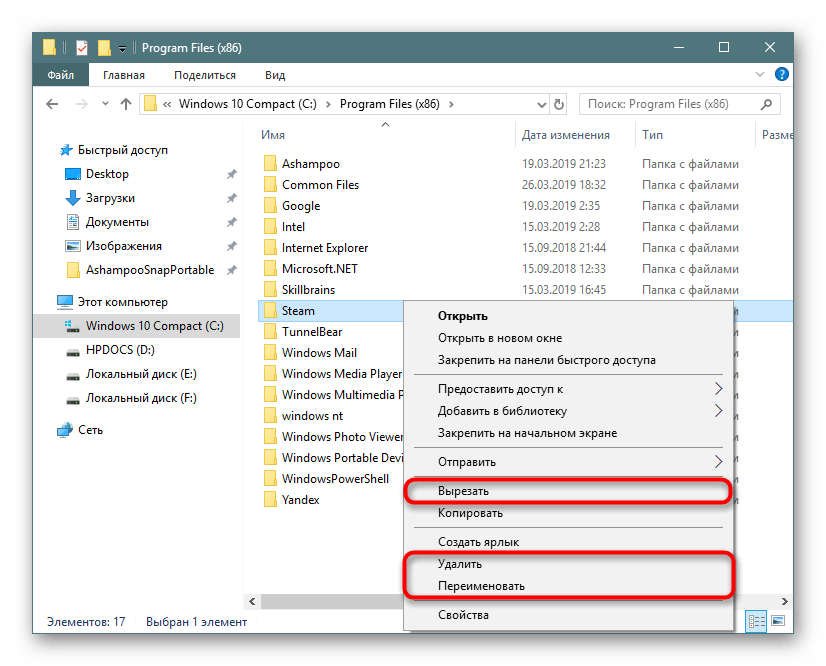
- Установить клиент в другое место на жестком диске.
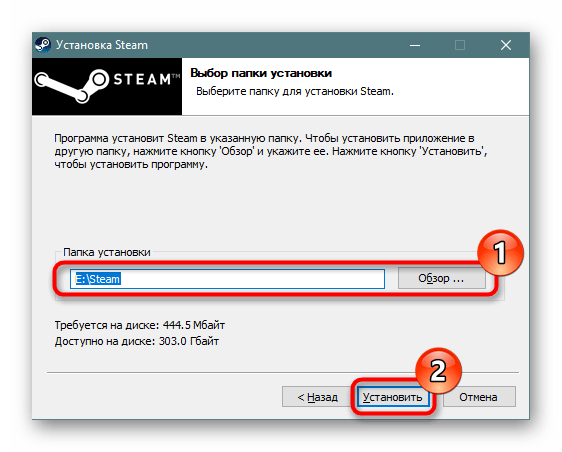
Если в этом месте у вас хранятся игры и вы просто хотите переустановить клиент, ознакомьтесь с другой нашей статьей, которая расскажет, как грамотно удалить клиент Steam, сохранив при этом игры.
Причина 7: Ошибка «Приложение Steam уже запущено на этом компьютере»
Если вы выполняете переустановку Steam и появляется сообщение о том, что для продолжения необходимо закрыть клиент Стима, виной тому, скорее всего, зависший процесс данного сервиса.
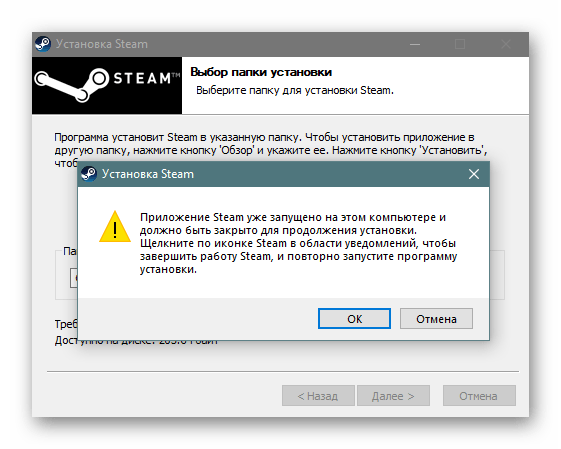
Не забывайте перезагрузить компьютер после удаления Стима! В ряде случаев именно это исправляет ошибку и дает возможность беспрепятственно инсталлировать программу.
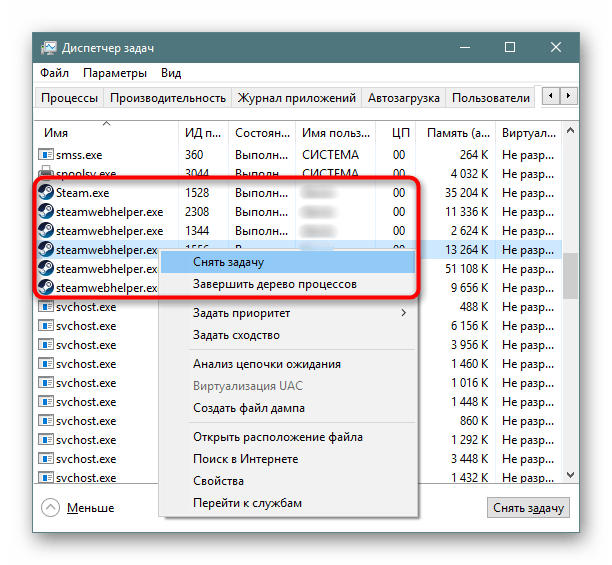
- Завершите все связанные со Стимом процессы через «Диспетчер задач», вызывается который клавишами Ctrl + Alt + Esc.
- Перейдите в список процессов, в Windows 10 это вкладка «Подробности», и через ПКМ >«Снять задачу» (или «Завершить дерево процессов») завершите все те, что связаны со Стимом. На скриншоте ниже видно, что этих процессов иногда несколько.
- Снова запустите установщик и начните инсталляцию.
Причина 8: Поврежденный установочный файл
Имеет место вариант с поврежденным файлом установки. Особенно это актуально, если вы скачивали дистрибутив Steam со стороннего ресурса, а не с официального сайта. Скачайте установочный файл с официального сайта и попробуйте выполнить инсталляцию повторно.
Теперь вы знаете, что делать, если Steam не устанавливается. Стоит отметить, что предложенного набора решений проблем не всегда достаточно, поскольку иногда возникают индивидуальные ошибки. Если это ваш случай — напишите в комментарии, развернуто описав возникшую ситуацию и по возможности прикрепив скриншот.
Источник: lumpics.ru